U uvolnění a opravy obrázků mohou rozhodujícím způsobem přispět k tomu, aby kompozice vypadala atraktivněji. V tomto tutoriálu se soustředíš na šachovnici, která byla fotografována za suboptimálních podmínek. V této části ti ukážeme, jak šachovnici zbavit jejího pozadí, odstranit rušivé prvky a provést barevné úpravy, abys ji připravil pro svůj kreativní projekt.
Hlavní poznatky
- Použití oblasti opravného štětce k odstranění rušení
- Použití režimu maskování pro přesné uvolnění
- Opravy barev pomocí úrovní tonality a barevné rovnováhy
Odstranění rušení
Nejprve se podíváme na obrázek šachovnice, který byl prozatímně pořízen za špatných světelných podmínek. Nejprve duplikuješ pozadí, abys na této kopii odstranil rušení.
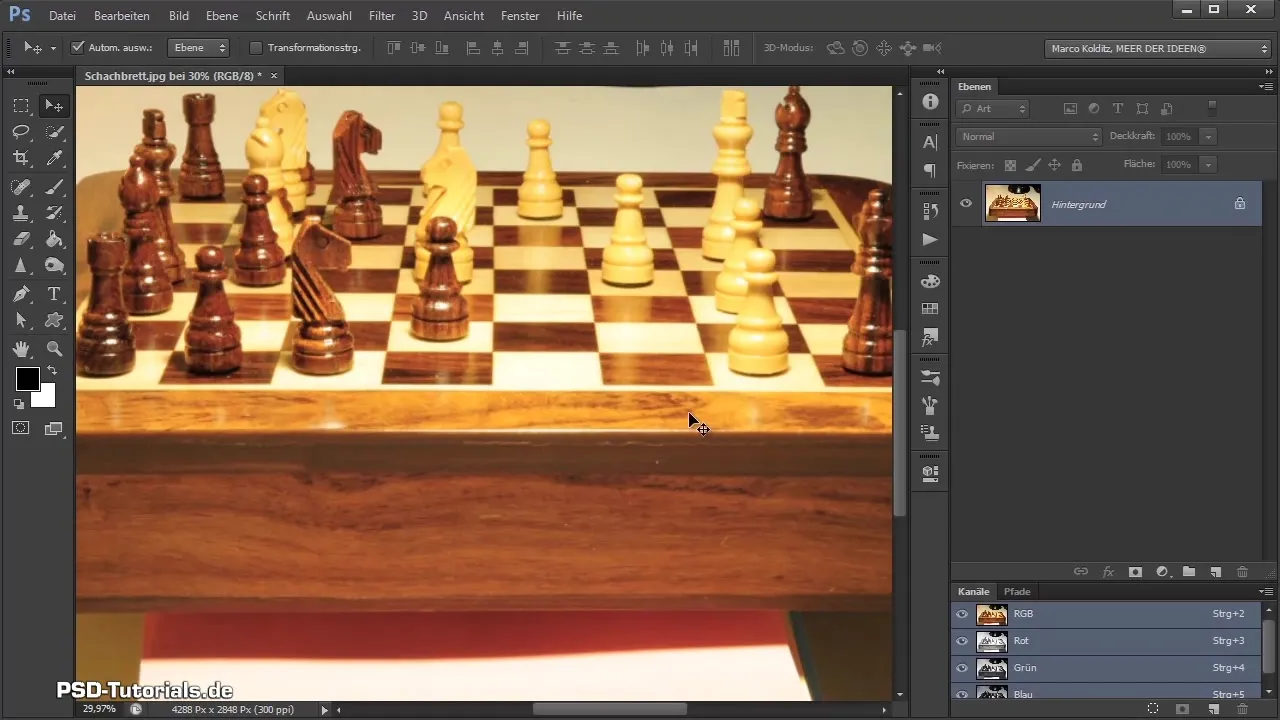
Použij štětec pro opravy oblasti, který je ideální pro rychlé odstranění malých rušivých bodů. Můžeš definovat požadovanou oblast a Photoshop provede vyplnění na základě okolních struktur.
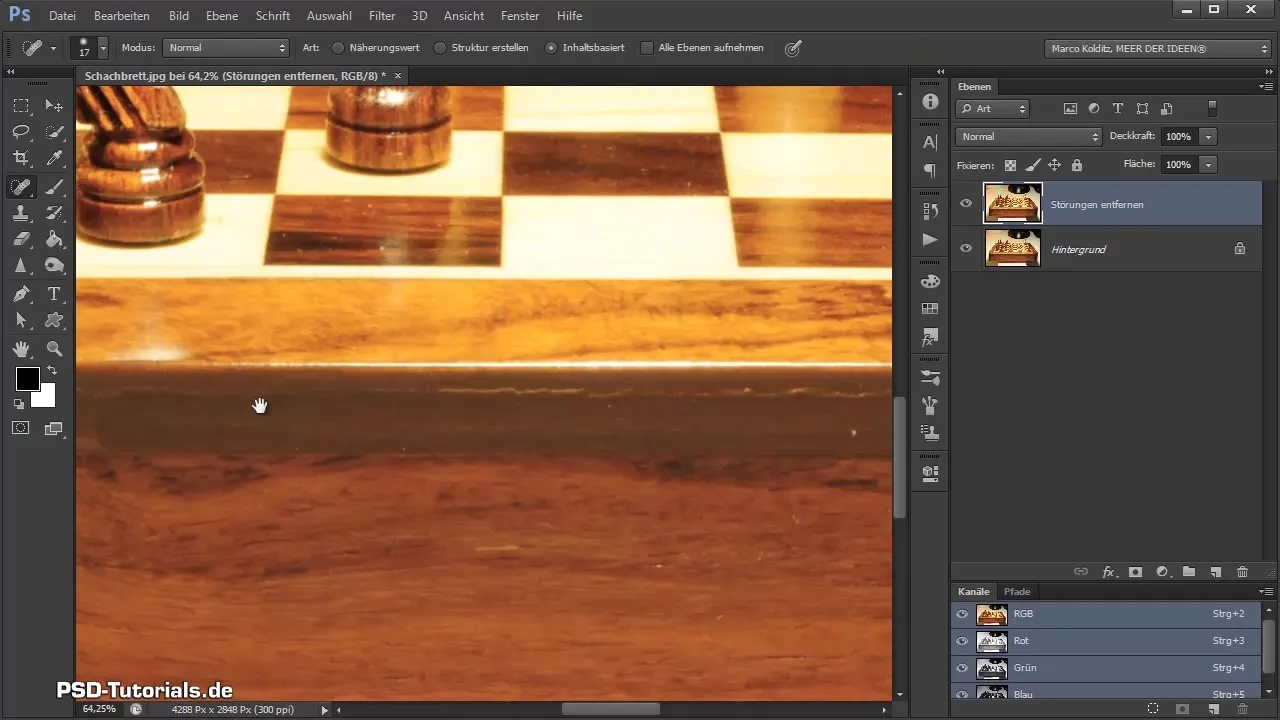
Někdy nemusí být výsledek úplně dokonalý, zejména u obrysů. Zde bys měl pracovat pečlivě, abys se vyhnul rozmazání.
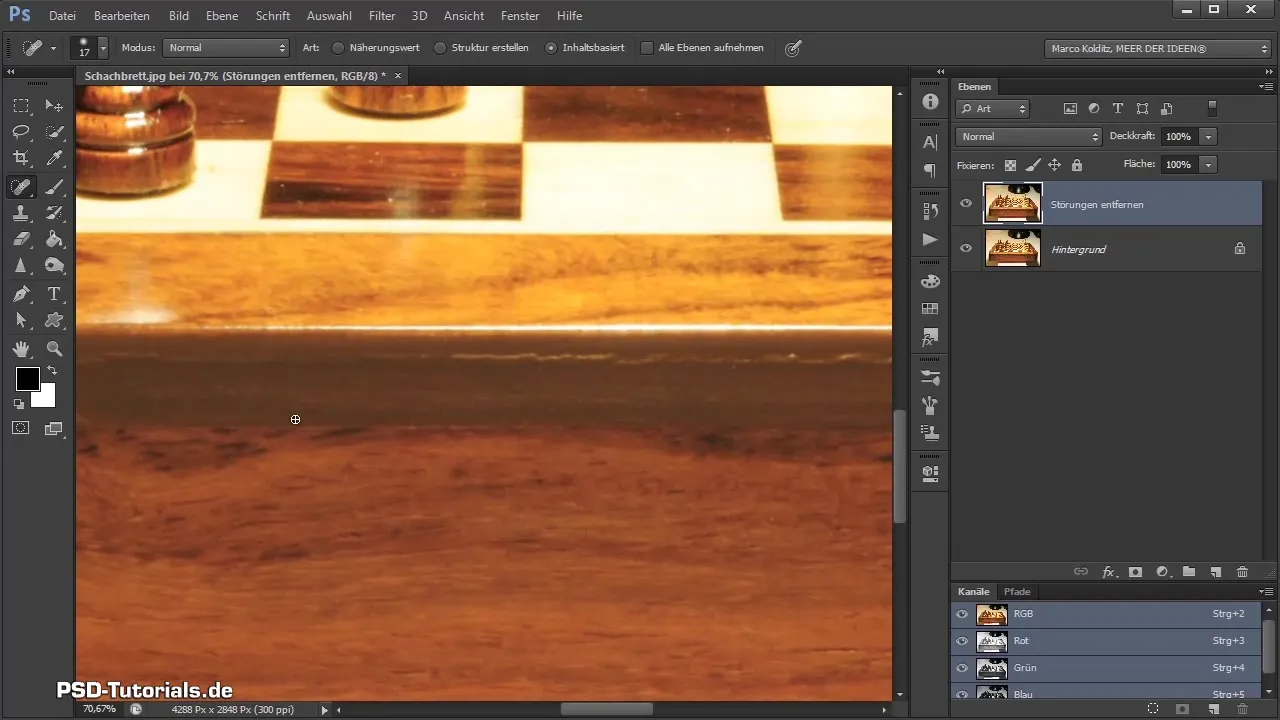
Věnuj čas těmto opravám, protože je zvláště důležité dosáhnout čistého výsledku. Vyhni se příliš rychlému postupu u obrysů, protože výsledek by měl vypadat přirozeně. Opravy můžeš také kombinovat s nástrojem pro retušování, abys mohl pracovat ještě přesněji.
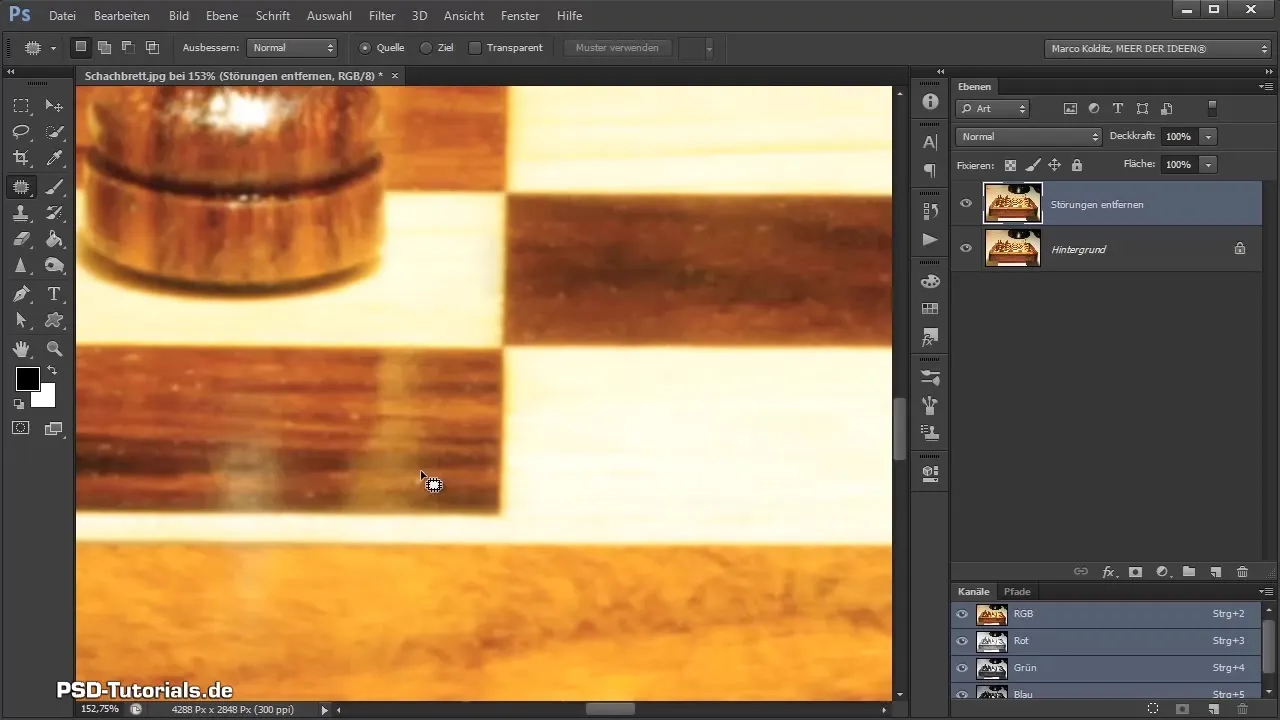
Uvolnění šachovnice
Jakmile byly odstraněny rušivé prvky, je na čase uvolnit šachovnici od pozadí. Aktivuj režim maskování pomocí příslušné ikony v nástrojové liště. Při práci používáš štětec na 100% krytí a označuješ okraje šachovnice. Dbej na to, abys nepracoval příliš akribicky na každém jednotlivém pixelu.
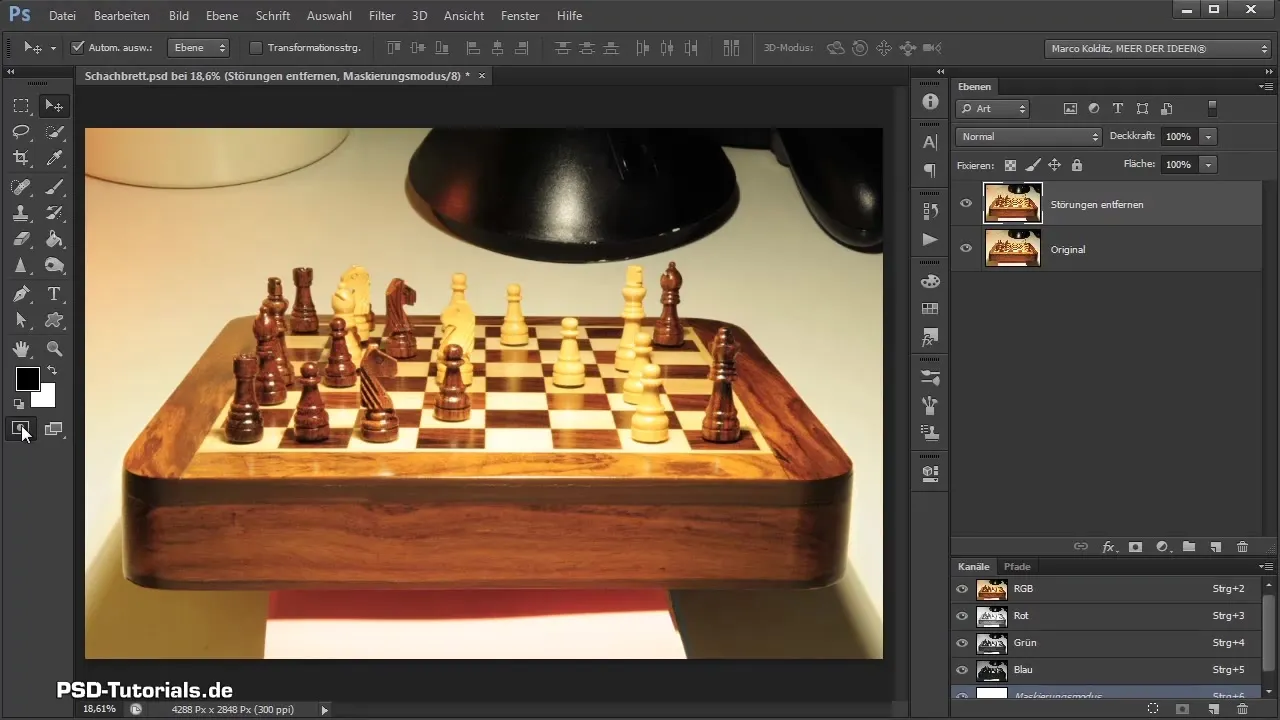
Naopak je rozumné nastavit hrot štětce měkčí, aby se dosáhlo jemnějšího přechodu, který bude v kompozici později přirozeněji vypadat.
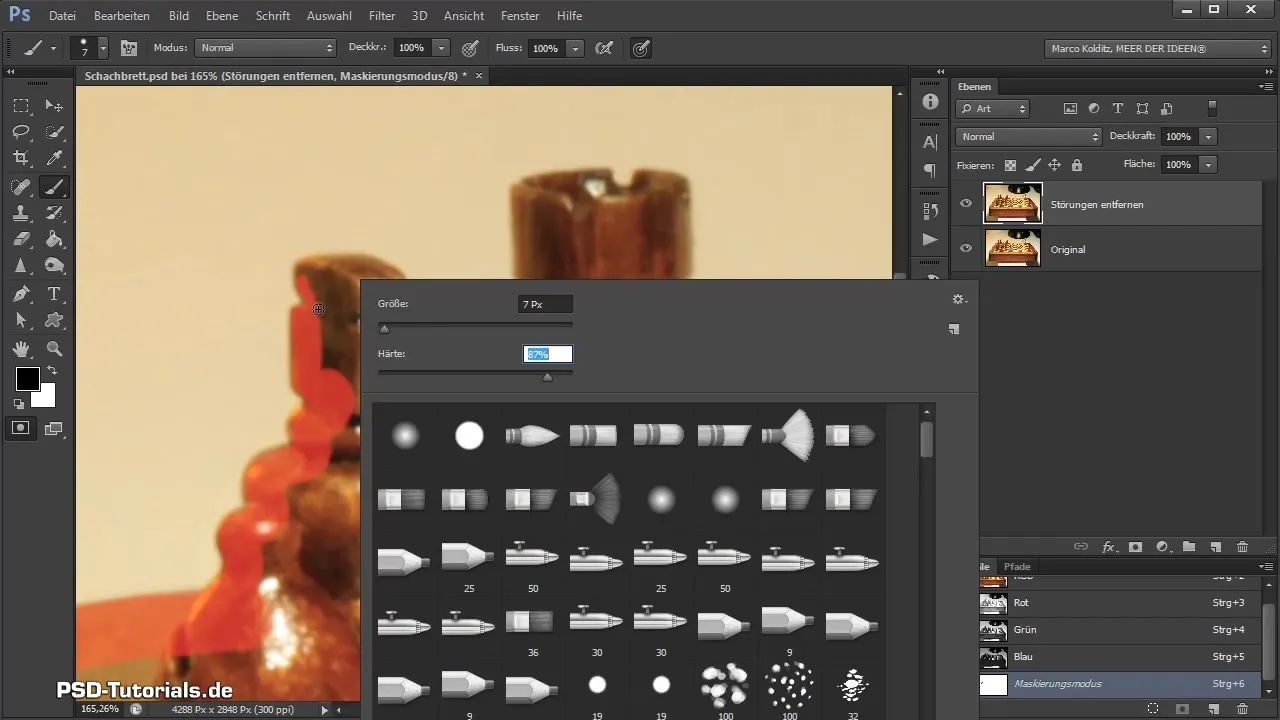
Jakmile jsi označil celou šachovnici a máš uzavřenou plochu, klikni středem s plnicím nástrojem, aby ses výběru naplnil. Zkontroluj, že nejsou žádné mezery.
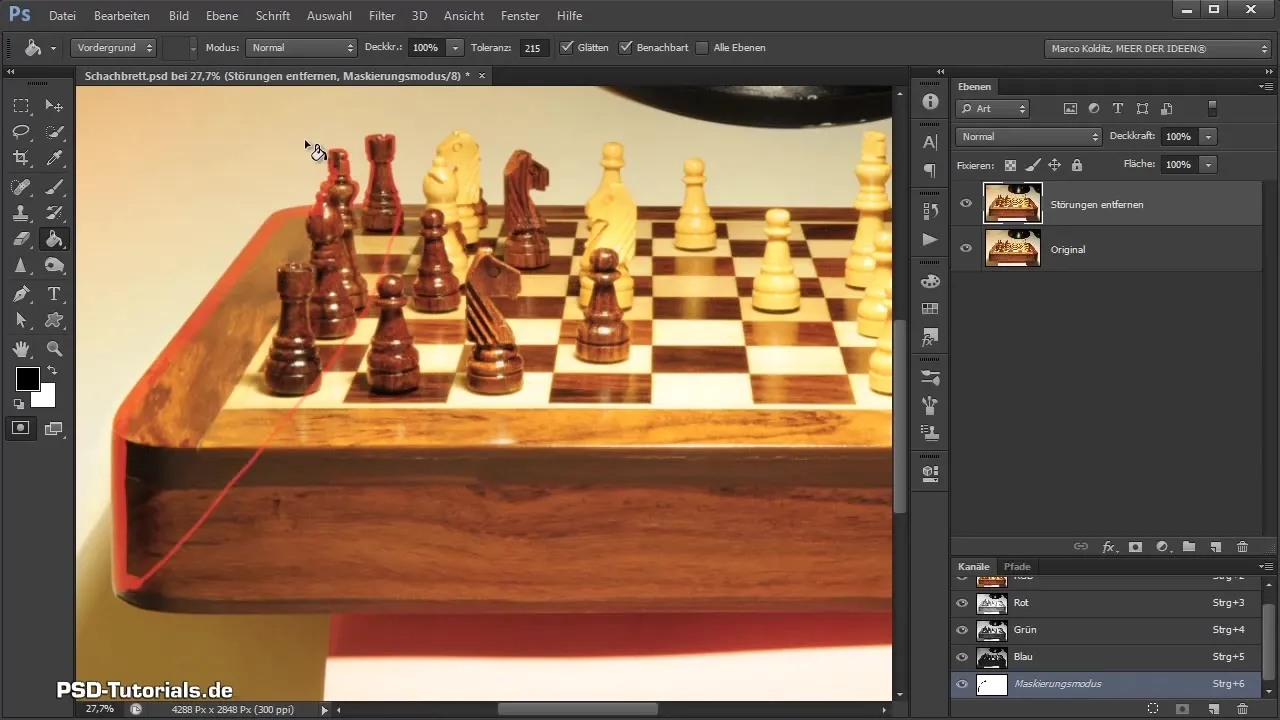
Nyní máš čistý výběr. Aby ses zjemnil hrany, můžeš znovu pracovat s maskou. Pomocí razítka můžeš odstraňovat oblasti pozadí a zdokonalit okraje.
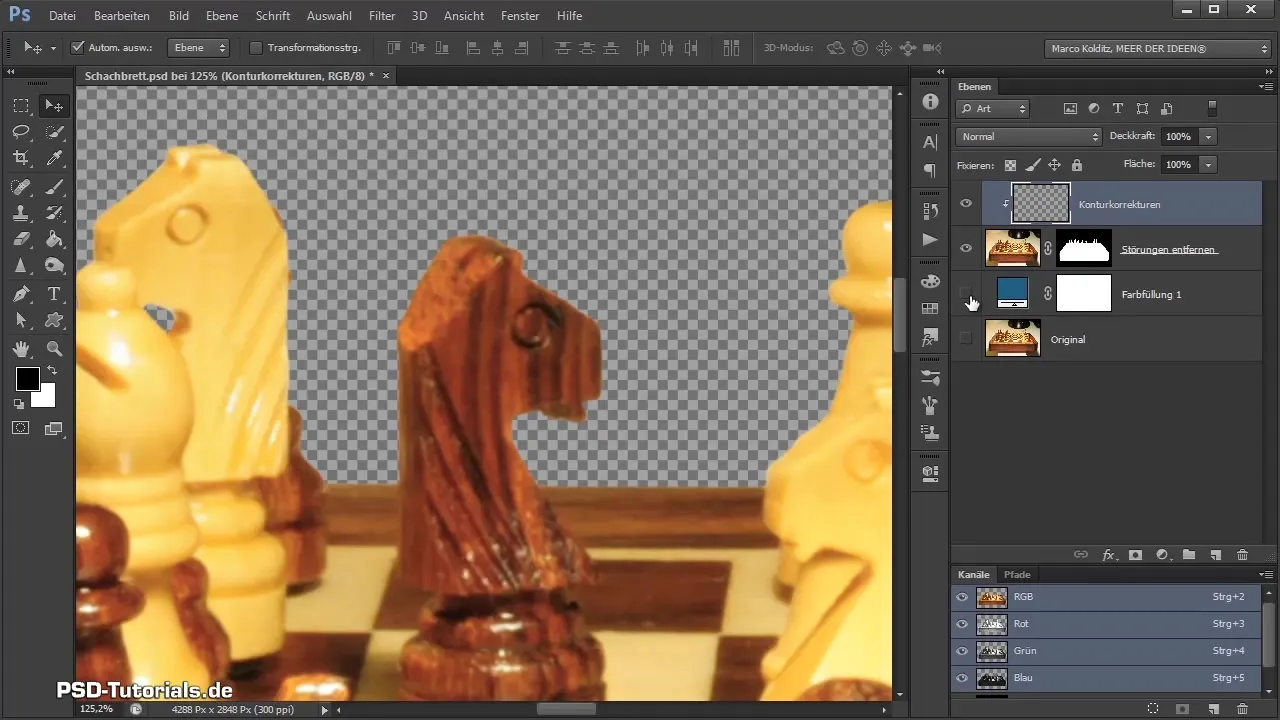
Korekce barev
Jsi téměř hotový! Nyní se podívej na šachovnici a zkontroluj barevné odchylky. Vytvoř úroveň korekce tonality pro provedení barevných oprav.
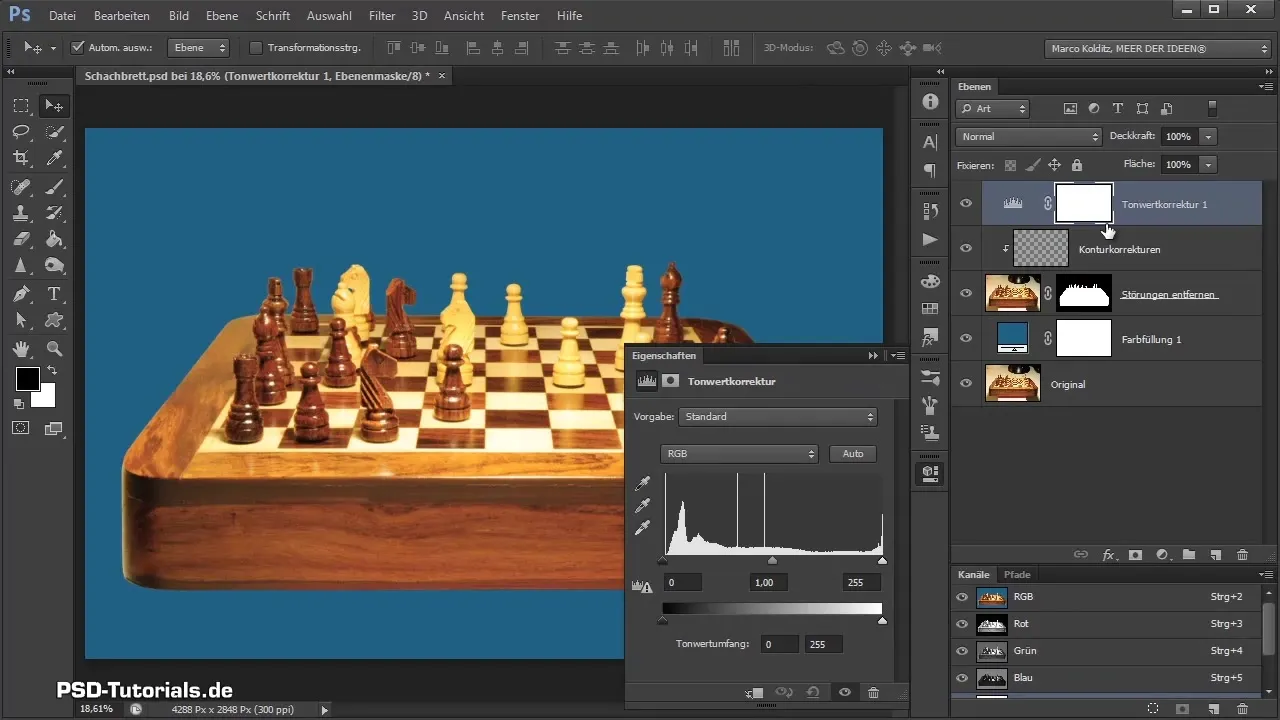
Pomocí pipet můžeš určit, co znamená černá, bílá a šedá v obraze, a odpovídajícím způsobem opravit barvy. Tato metoda vyčistí obrázek a zajistí, že šachovnice bude vypadat lépe.
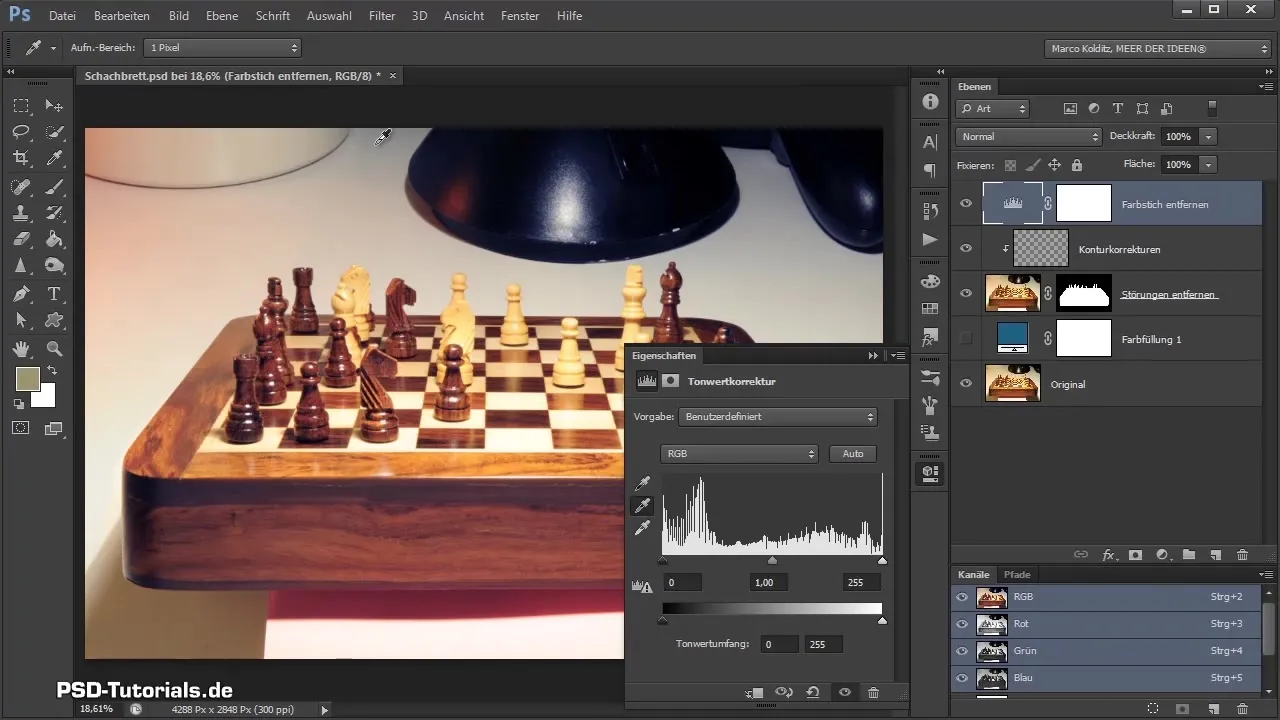
Navíc vytvořit barevnou rovnováhu a upravit barvy, abys přidal více modré a červené. Pravidelně kontroluj své změny, abys viděl, jak obrázek reaguje.
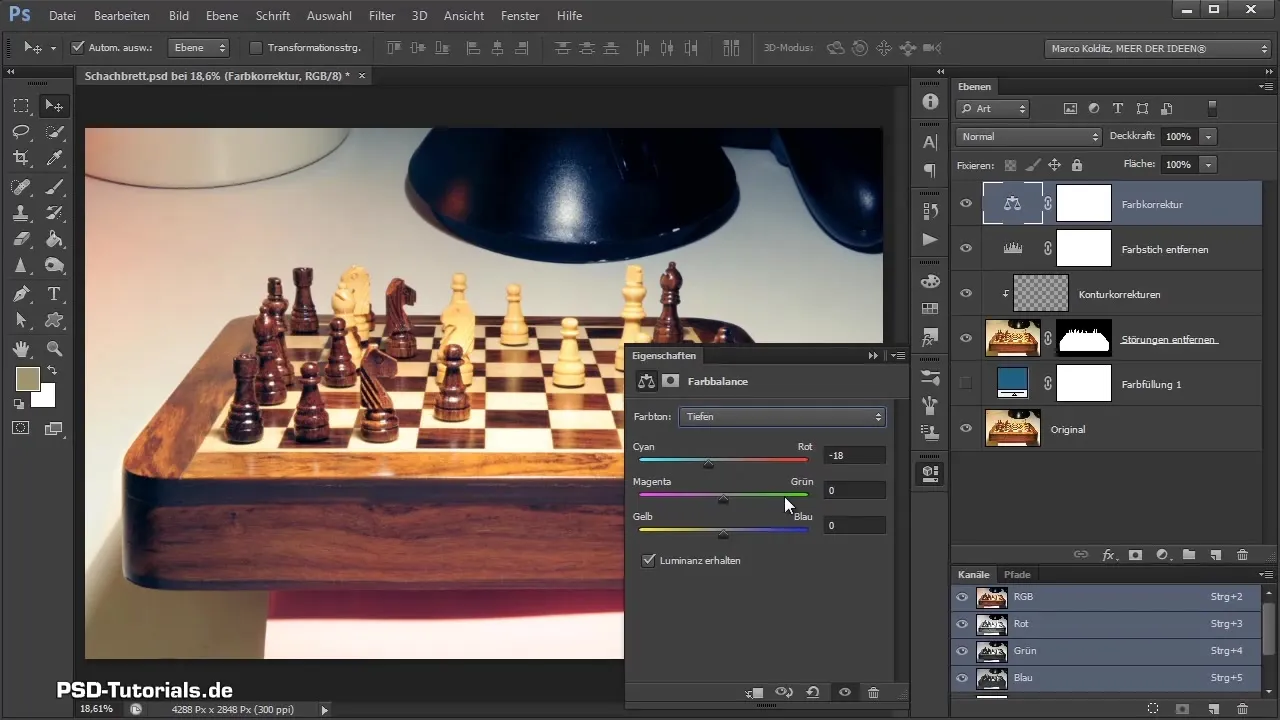
Pokud jsi se změnami spokojený, skryj pozadí a spoj vrstvy dohromady. Díky chytrému objektu máš později flexibilitu provádět úpravy, aniž bys ovlivnil kvalitu obrazu.
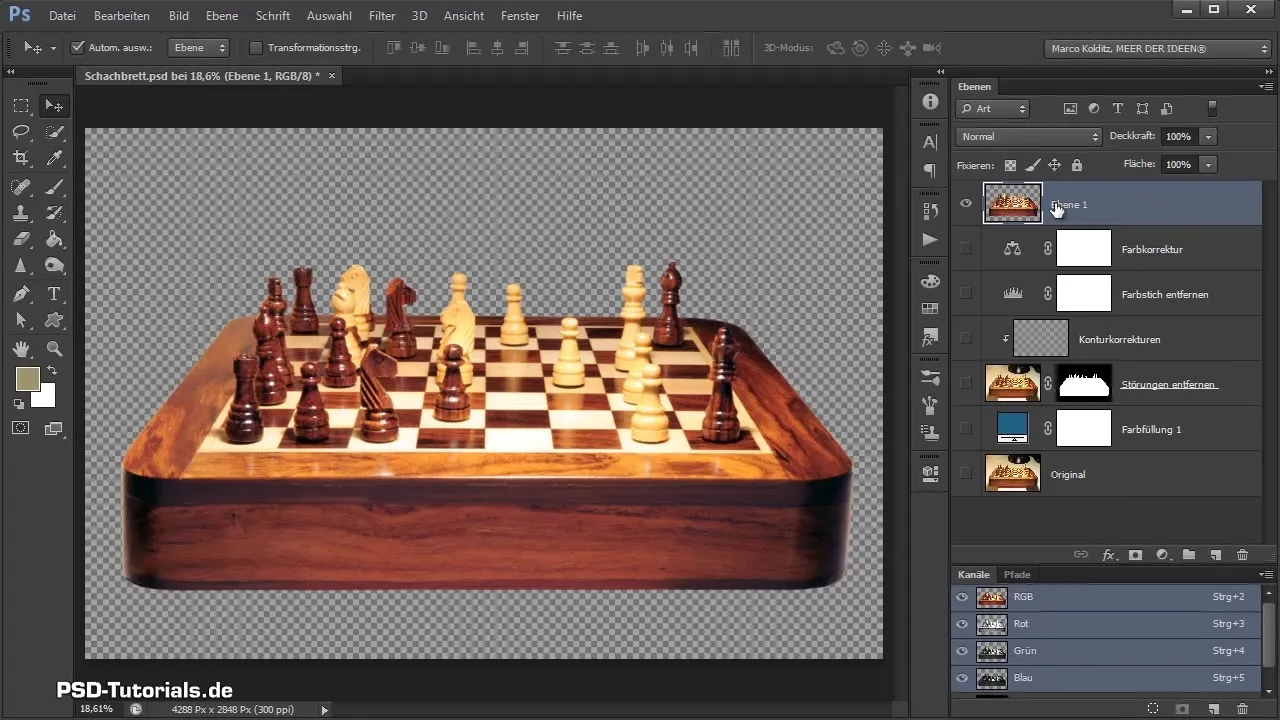
Souhrn - Uvolnění a příprava šachovnice v Photoshopu
Během této příručky jsi se naučil, jak zbavit šachovnici rušivých prvků a připravit ji pro kompozici. Seznámil jsi se s metodami retuše, uvolnění a barevné korekce, které rozšíří tvé dovednosti v úpravě fotek.
Často kladené otázky
Jak odstraním malé rušivé prvky ve svém obraze?Můžeš použít štětec pro opravy oblasti, abys rychle odstranil rušivé body.
Jak zajistím, aby okraje mého uvolněného obrazu byly čisté?Použij režim maskování a měkký štětec pro jemné přechody.
Co mohu udělat proti barevným odchylkám v obraze?Použij úroveň korekce tonality a definuj pomocí pipet černou, bílou a šedou.
Jak spojím více vrstev, abych ušetřil místo?Použij funkci „Spojit vrstvy“ nebo „Vytvořit chytrý objekt“ pro větší flexibilitu.
Jakou roli hraje razítko při opravě obrysů?Slouží k odstranění nežádoucích oblastí a k vyleštění okrajů pro dosažení rovnoměrného výsledku.


